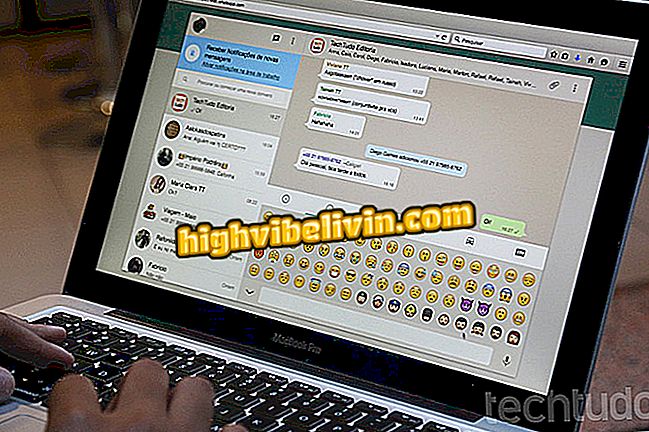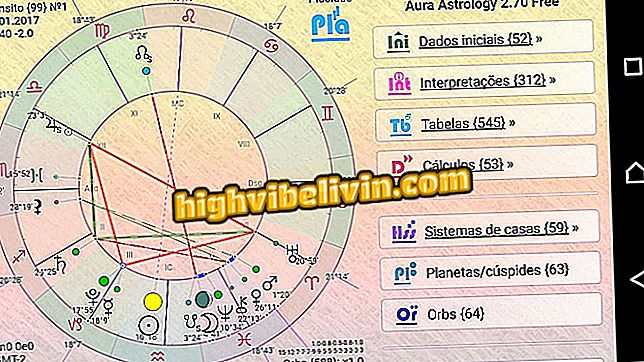Cum să utilizați parole pe cipul telefonului mobil și să le împiedicați să efectueze apeluri pe Android
Cipul telefonului mobil vă permite să utilizați un cod numeric (PIN), care este necesar atunci când utilizatorul dorește să facă o conexiune sau să acceseze internetul. Ajustarea poate fi efectuată direct de Android, fără a fi nevoie să descărcați aplicații și nici să umpleți spațiul de stocare al smartphone-ului.
În pasul următor, vă vom arăta cum să utilizați codul PIN pe telefon. Sfatul este valabil pentru a proteja cartela SIM în cazul pierderii, schimbului sau furtului telefonului și totodată împiedică încărcarea necuvenită. Dacă parola este introdusă incorect de multe ori de către atacator, va apărea blocarea permanentă a cartelei.

Iată cum să adăugați blocarea SIM-ului și să păstrați securitatea pe Android
Patru adaptoare care transformă telefonul într-un cip cu două circuite
Merită să ne amintim că acest cod PIN va fi necesar de fiecare dată când telefonul este repornit sau conectat. De asemenea, este interesant să păstrați ecranul telefonului blocat pentru a vă proteja datele personale. Deși tutorialul este realizat în Motorola Nougat Android 7.0, funcția este disponibilă în diferite modele de telefoane mobile și versiuni ale sistemului Google.
Cum se activează blocarea cartelei SIM
Pasul 1. Accesați "Setările" telefonului dvs. Android din meniul aplicației. Apoi găsiți categoria "Securitate".

Deschideți setările de securitate pe Android
Pasul 2. Atingeți opțiunea "Setare blocare SIM" și activați cheia de lângă "Blocați cartela SIM" pe cipul transportatorului dvs. activ.

Accesați caracteristica de blocare a cartelei SIM pe Android
Pasul 3. Confirmați cu un "Ok" în alerta automată. Apoi introduceți codul PIN implicit pentru cipul SIM. Acest număr (de obicei, 4 cifre) poate fi găsit pe cartela SIM livrată de participant. Confirmați cu "OK".

Activați blocarea PIN-ului SIM SIM SIM pe Android
Aplicație: Obțineți sfaturi tehnice și știri pe telefon
Cum să personalizați codul PIN
Pasul 1. Dacă nu doriți să decorați o nouă parolă, știți că puteți pune un cod personalizat. Pentru aceasta, apăsați opțiunea "Modificare PIN SIM". Introduceți codul PIN implicit curent și confirmați cu "OK".

Modificați codul PIN pentru blocarea cartelei SIM pe Android
Pasul 2. Acum introduceți noul PIN (cu 4 cifre numerice), cu o parolă de preferință. Apăsați pe "OK". Repetați noul cod pentru confirmare și atingeți din nou "OK" pentru a efectua modificarea.

Alegeți un nou cod și confirmați-l pentru a activa pe Android
Cum să dezactivați codul PIN
Dacă nu mai doriți să utilizați funcția, puteți dezactiva codul PIN de pe dispozitiv. Pentru aceasta, opriți cheia de lângă "Blocați cartela SIM". Introduceți codul PIN actual și confirmați-l cu "OK". Puteți să îl porniți și să îl opriți ori de câte ori preferați.

Dezactivați blocarea SIM atunci când preferați
Cum să eliberați cartela SIM după repornirea telefonului
Iată un exemplu în care vi se solicită codul PIN când reporniți telefonul Android. Fără a introduce codul, utilizatorul nu poate utiliza serviciile operatorului chip-ului SIM, cu conexiuni numai pentru numerele de urgență și inactivitatea datelor mobile. Introduceți codul PIN și atingeți butonul "verificare" pentru a elibera utilizarea.

Utilizați codul PIN pentru a debloca cipul SIM și pentru a putea efectua apeluri pe Android
Care este cel mai bun telefon dual SIM? Descoperiți în Forum.

Video aduce cinci sfaturi pentru a câștiga mai mult spațiu pe Android